添加新功能
可以在本机上安装各种系统选项。
本机兼容MEAP(多功能嵌入式应用程序平台)。利用MEAP软件平台,可以进行基于Oracle的Java和Java 2 Platform、Micro Edition(J2ME)的自定义应用程序开发。
可以使用“设置/注册”中的[注册/更新软件]和SMS(Service Management Service)为本机安装系统可选配件/MEAP应用程序。
安装系统可选配件/MEAP应用程序后可以使用本机的新功能。
使用SMS可以管理MEAP应用程序。有关详细信息,请参阅"SMS(Service Management Service)概述."
系统选项
可以在本机安装的系统选项如下所示:
PCL打印组件
PS打印组件
直接打印组件(XPS)
直接打印组件(PDF)
条形码打印组件
PCL字符集扩展组件
远程传真组件
彩色多元发送组件
多元发送高级功能套
发送安全组件
数码用户签名组件
文档扫描锁定组件
安全水印
网络访问组件
ACCESS MANAGEMENT SYSTEM KIT
MEAP应用程序
要不通过使用系统选项来扩展本机的功能,请在本机上安装MEAP应用程序。有关MEAP应用程序的详细信息,请参阅"软件."
安装系统选项/MEAP应用程序
根据执行安装时本机是否连接到外部网络,在本机上安装系统选项/MEAP应用程序的步骤有所不同。请参阅以下内容选择合适的方法:
要对连接到外部网络的本机执行安装:
从本机访问发送服务器,安装系统可选配件/MEAP应用程序。
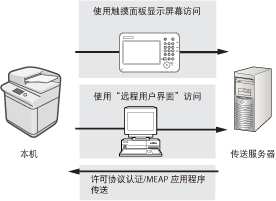
|
从以下位置操作
|
系统选件/MEAP应用程序
|
|
触摸面板显示屏幕
|
在触摸面板显示屏幕上的[注册/更新软件]中输入授权存取号。
|
|
远程用户界面
|
在“远程用户界面”中的[注册/更新软件]中输入授权存取号。
|
要使用未连接到外部网络的本机执行安装:
可以通过使用从“授权管理系统”获取的授权文件/授权密码安装系统可选配件/MEAP应用程序。
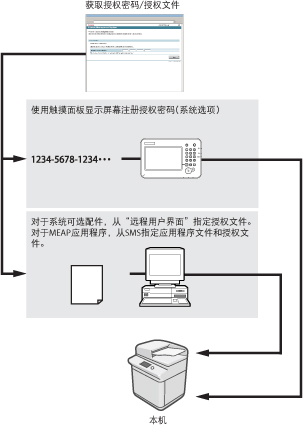
|
从以下位置操作
|
系统选件
|
MEAP应用程序
|
|
触摸面板显示屏幕
|
1. 在Canon网站上输入授权存取号获取授权密码。
2. 在触摸面板显示屏幕上的[注册授权]中输入授权密码。
|
|
|
远程用户界面
|
1. 在Canon网站上输入授权存取号获取授权文件。
2. 在“远程用户界面”中的[注册/更新软件]中指定授权文件。
|
1. 在Canon网站上输入授权存取号获取应用程序文件和授权文件。
2. 从“远程用户界面”访问SMS以指定应用程序文件和授权文件。
|
SMS概述
使用SMS(Service Management Service)执行以下针对MEAP应用程序的管理操作(See "SMS(Service Management Service)概述."):
检查安装在本机的MEAP应用程序
检查MEAP应用程序使用的硬盘空间
为之前安装的MEAP应用程序添加许可协议
|
注释
|
|
根据系统选项/MEAP应用程序,可能需要进行授权注册。
有关选择和设置登录服务的说明,请参阅"登录服务选择."
根据安装的系统选项/MEAP应用程序,可以从以下URL下载系统选项/MEAP应用程序的手册或相关软件。
http://canon.com/fau/downloads 下载系统选项/MEAP应用程序的手册和相关软件时,请准备包含于本包装的授权存取号证书。
如果没有手册可以下载,请参阅本手册的功能介绍。 有关“远程用户界面”的系统要求和启动“远程用户界面”的预备步骤的信息,请参阅"系统要求"和"启动远程用户界面之前."
多个用户不能同时使用“注册/更新软件”。
如果其他用户已登录到SMS(Service Management Service),则不能从“远程用户界面”使用“注册/更新软件”功能。
如果执行以下一种操作,则在一段特定时间内无法从“远程用户界面”使用“注册/更新软件”:
设置了SMS的Remote Login Service时,没有按[门户]或[注销]就关闭网络浏览器。
未设置SMS的Remote Login Service时,未按[门户]就关闭网络浏览器。
没有按SMS的[从SMS注销]、[到门户]或[注销]就关闭了网络浏览器。
|